Si el ensamblaje principal de conductos se debe configurar en una familia iAssembly, puede crear un conjunto intercambiable de tubos y tuberías en la tabla de configuración usando la herramienta Convertir en adaptativo. Si no se aplica el comando Convertir en adaptativo, el ensamblaje principal de conductos se comportará como un componente normal de Inventor, no se podrá configurar y se compartirá en la familia iAssembly. En tal caso, el ensamblaje principal de conductos solo será adaptativo en un miembro de iAssembly. De lo contrario, seguirá sin ser adaptativo en la familia iAssembly de tubos y tuberías.
En cada configuración, defina un ensamblaje principal de conductos apropiado para que pueda cambiarse en la configuración y así se adapte a las necesidades de diseño.
El siguiente ejemplo muestra cómo crear una familia iAssembly de tubos y tuberías basada en un archivo de ensamblaje de tubos y tuberías. Como práctica, sería recomendable copiar un ensamblaje de tubos y tuberías y asignarle un nombre para que sepa que se está trabajando en un archivo de práctica.
- Abra el ensamblaje de práctica. En este ejemplo, usaremos un ensamblaje denominado AirSystemAssy.iam.
- Cree un ensamblaje principal de conductos que contenga enrutamientos y conductos apropiados. Por ejemplo, utilice el estilo predefinido ASTM A53/A53M-ASME B16.11 - Tubería de acero soldado para crear dos regiones de enrutamiento automático.
- Active el ensamblaje superior.
-
 En la cinta de opciones, haga clic en la ficha Tubos y tuberías
En la cinta de opciones, haga clic en la ficha Tubos y tuberías  panel iPart / iAssembly
panel iPart / iAssembly  Crear iPart / iAssembly.
Crear iPart / iAssembly.
Se muestra el nombre del archivo del ensamblaje principal de conductos en la lista de objetos que es, por defecto, Tube & Pipe Runs. En la tabla de configuración se selecciona automáticamente el estado adaptativo.
 Nota: La fila de configuración en verde indica la configuración activa.
Nota: La fila de configuración en verde indica la configuración activa. - Opcionalmente, pulse Nombre para personalizar el número de pieza y el nombre del miembro para la configuración del ensamblaje. En este ejercicio, utilice la nomenclatura por defecto.
- En la tabla de configuración, pulse con el botón derecho del ratón un número de fila y seleccione Insertar fila.
Se creará una nueva configuración, AirSystemAssy-02. Por defecto, el ensamblaje principal de conductos no es adaptativo tal y como se indica en la columna Conductos de tubos y tuberías.
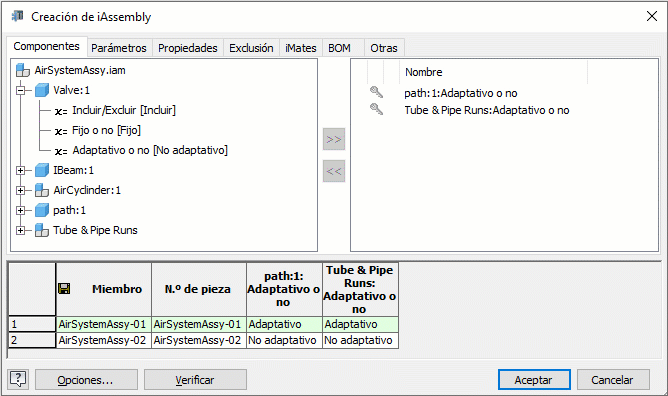
- Pulse Aceptar para cerrar el cuadro de diálogo Crear iAssembly y guardar el ensamblaje superior.
- En el navegador de modelo, expanda Tabla y pulse dos veces AirSystemAssy-02 para activar la nueva configuración.
- Con el ensamblaje superior activo, pulse con el botón derecho del ratón el ensamblaje principal de conductos y elija Convertir en adaptativo.
- En el cuadro de diálogo Seleccionar accesorio adaptativo, decida si desea activar o desactivar la marca de verificación Hacer que todos los conductos sean adaptativos y puse Aceptar.
- Edite los enrutamientos y conductos en la configuración activa cuando sea necesario.
- En el navegador de modelo, pulse dos veces Tabla y compruebe lo siguiente para el ensamblaje principal de conductos:
- La columna de estado adaptativo tiene el valor Adaptativas en la nueva configuración.
- Se ha añadido la columna Reemplazo de tabla a la tabla de configuración.
- El conjunto de componentes intercambiables de tubos y tuberías se ha iniciado con dos miembros de ensamblaje principal de conductos para que pueda cambiarse por la fila de configuración deseada mediante la lista desplegable Reemplazo de tabla.
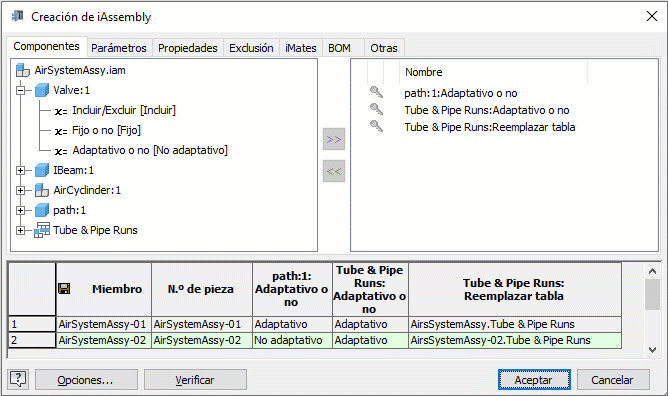
- Repita desde el paso 6 al 12 para añadir más filas de configuración e incluir más miembros de ensamblaje principal de conductos adaptativos al conjunto de componentes intercambiables de tubos y tuberías.
- Opcionalmente, para intercambiar otro miembro del conjunto de componentes intercambiables de tubos y tuberías por una configuración, pulse la celda apropiada de Reemplazo de tabla y seleccione un ensamblaje principal de conductos específico.
Nota: Un miembro de ensamblaje principal de conductos solo puede ser adaptativo una vez en la familia iAssembly.
- Opcionalmente, si desea obtener un mayor control del estado del ensamblaje principal de conductos, como incluir o excluir el ensamblaje principal de conductos en o de una configuración, realice una de las siguientes acciones:
- Seleccione el ensamblaje principal de conductos en la lista de objetos y pulse
 para añadir otro estado a la lista de objetos configurados.
para añadir otro estado a la lista de objetos configurados.
- Expanda el ensamblaje principal de conductos en la lista de objetos, seleccione Incluir/excluir [Incluir] o Estado de fijación [No fijas] y pulse
 para añadir el valor a la lista de objetos configurados.
para añadir el valor a la lista de objetos configurados.
- Seleccione el ensamblaje principal de conductos en la lista de objetos y pulse
- Opcionalmente, en la tabla de lista de materiales, añada la estructura de lista de materiales y las propiedades de cantidad para el ensamblaje principal de conductos en la tabla de configuración y defina el valor apropiado.
- Una vez que haya completado el resto de propiedades iAssembly de Inventor, pulse Verificar para validar la configuración del ensamblaje. Por ejemplo, un miembro de ensamblaje principal de conductos solo puede ser adaptativo una vez en la familia iAssembly y la columna CTDAD de la lista de materiales solo puede contener un número o la cadena Por defecto.
Si se producen errores, la tabla de configuración los marca en amarillo.
- Pulse Aceptar para finalizar la configuración de ensamblaje de tubos y tuberías.
En cada configuración, puede realizar modificaciones de tubos y tuberías independientemente, como realizar ajustes de enrutamientos, dibujos y representaciones.
- Cuando añada una nueva fila en la configuración, defina una configuración activa apropiada como la base de la nueva configuración. La nueva configuración contiene la misma estructura de ensamblaje que la configuración activa.
- Si resulta apropiado que el ensamblaje principal de conductos sea no adaptativo para la nueva configuración, no será necesario aplicar el comando Convertir en adaptativo. En este caso puede ignorar los pasos 8 a 12. Opcionalmente, puede insertar restricciones de ensamblaje para colocar todo el ensamblaje principal de conductos no adaptativo como un cuerpo rígido.